
RTT-puheluiden käyttöönotto ja käyttäminen Macin FaceTimessa
Jos sinulla on kuuloon tai puheeseen liittyviä vaikeuksia, tai haluat soittaa jollekulle, jolla on, voit käyttää puheluihin RTT:tä, jos operaattorisi tukee sitä. Kun joku soittaa sinulle, Macissasi tulee näkyviin ilmoitus ja voit vastaanottaa puhelun RTT-puheluna.
Macilla soittamasi ja vastaanottamasi RTT-puhelut kuluttavat puheaikaa, joka saattaa olla maksullista. Macin, iPhonen tai iPadin tulee täyttää nämä vaatimukset.
RTT-puhelujen ottaminen käyttöön
Valitse iPhonessa Asetukset
 > Käyttöapu.
> Käyttöapu.Napauta RTT-/tekstipuhelu. (Operaattorista riippuen saatat nähdä sen sijaan RTT tai Tekstipuhelin.)
Laita päälle RTT-/tekstipuhelinohjelmisto.
Kun RTT on päällä, RTT-painike
 näkyy tilavalikossa. Voit valita RTT-puheluille lisää asetuksia iPhonessa.
näkyy tilavalikossa. Voit valita RTT-puheluille lisää asetuksia iPhonessa.Valitse Macissa Omenavalikko

 ja klikkaa sitten oikealla RTT. (Sinun on ehkä selattava alaspäin.)
ja klikkaa sitten oikealla RTT. (Sinun on ehkä selattava alaspäin.)Laita RTT päälle.
Huomaa: Jos RTT:tä ei näy, tarkista, että olet suorittanut kaikki sen käyttöönottotoimet. Jos RTT:tä ei näy vieläkään, Macisi ei ehkä tue sitä.
Valitse lisää asetuksia.
Jos haluat lisätietoja, klikkaa
 oikeassa alakulmassa.
oikeassa alakulmassa.
Kun RTT on otettu käyttöön Macissa, RTT-painike ![]() näkyy esimerkiksi Yhteystiedot-apissa tai FaceTimessa ilmaisemassa, että voit soittaa tai vastaanottaa RTT-puhelun.
näkyy esimerkiksi Yhteystiedot-apissa tai FaceTimessa ilmaisemassa, että voit soittaa tai vastaanottaa RTT-puhelun.
RTT-puhelujen soittaminen Macin FaceTimesta
Jos haluat soittaa RTT-puheluja, sinun on kirjauduttava FaceTimeen, määritettävä iPhone ja Mac puheluille ja laitettava RTT-puhelut päälle.
Tärkeää: Kun soitat hätäpuhelun Yhdysvalloissa, Mac hälyttää hätäkeskusoperaattorin lähettämällä sarjan erikoismerkkejä tai äänimerkkejä. Hätäkeskusoperaattorin valmius vastaanottaa näitä äänimerkkejä tai vastata niihin vaihtelee eri paikoissa. Apple ei takaa, että operaattori pystyy vastaanottamaan RTT-puheluja tai vastaamaan niihin.
Avaa Macissa FaceTime-appi
 .
.Klikkaa Uusi.
Syötä puhelinnumero valintaikkunaan ja paina rivinvaihtonäppäintä.
Vinkki: Jos henkilö on tallennettu yhteystietoluetteloosi puhelinnumeron kanssa, sinun tarvitsee vain syöttää hänen nimensä tai valita nimi Ehdotetut-osiosta.
Klikkaa
 puhelinnumeron tai nimen vieressä ja valitse sitten RTT-puhelu tai Välitetty RTT-puhelu.
puhelinnumeron tai nimen vieressä ja valitse sitten RTT-puhelu tai Välitetty RTT-puhelu.Valitse Välitetty RTT-puhelu, kun sinun tarvitsee soittaa jollekulle, jolla ei ehkä ole RTT-toimintoa. Tämä yhdistää puhelun henkilölle, joka voi auttaa sinua. Katso lisätietoja RTT-välitysnumeroista kohdasta Käyttöavun RTT-asetusten muuttaminen.
Huomaa: Jos puheluitasi on rajoitettu siten, että voit soittaa vain tietyille henkilöille,

Kun vastaanottaja on hyväksynyt puhelun, klikkaa
 ja ala sitten kirjoittaa.
ja ala sitten kirjoittaa.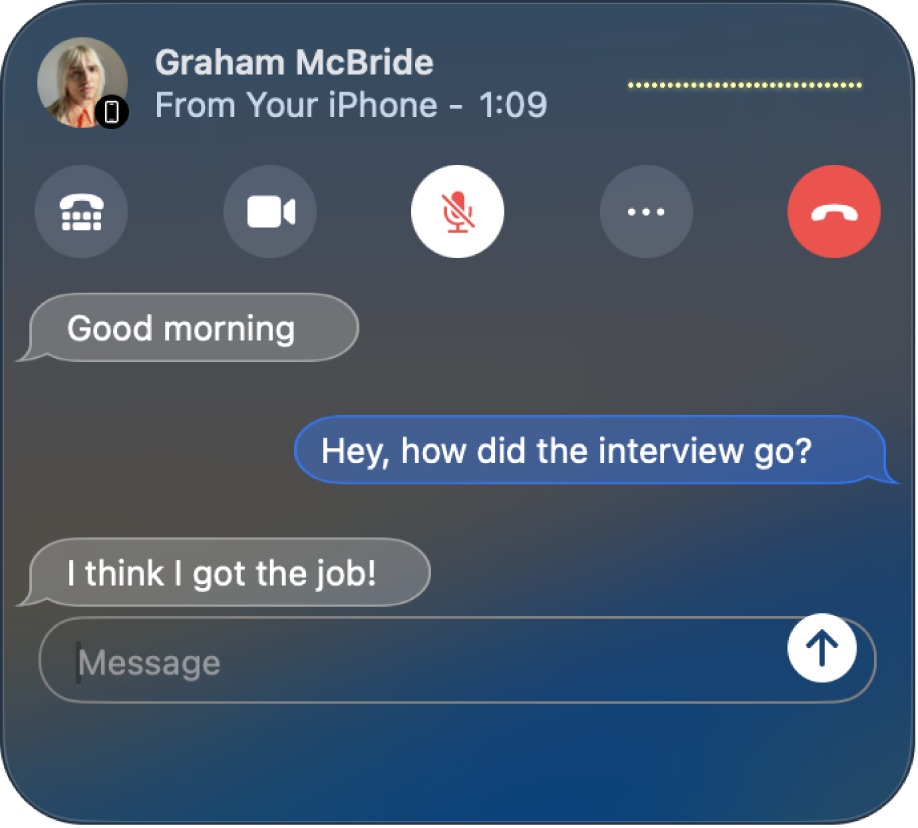
Jos valitsit Käyttöavun RTT-asetuksissa Lähetä välittömästi, vastaanottaja näkee merkit sitä mukaa kuin kirjoitat ne. Muussa tapauksessa lähetä viesti painamalla rivinvaihtonäppäintä.
RTT-puheluihin vastaaminen Macilla
Jos Macin näytön oikeassa yläkulmassa näkyy ilmoitus, tee jokin seuraavista:
RTT-puhelun hyväksyminen: Klikkaa
 ja klikkaa sitten
ja klikkaa sitten  . (RTT on saatavilla, vaikka et olisi ottanut sitä käyttöön.)
. (RTT on saatavilla, vaikka et olisi ottanut sitä käyttöön.)
Puhelun hylkääminen: Klikkaa
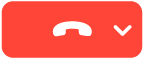 .
.Vinkki: Jos et halua vastaanottaa puheluja tältä soittajalta, voit estää soittajan.
Puhelun hylkääminen ja viestin lähettäminen iMessagella: Klikkaa
 kohdan
kohdan 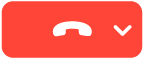 vieressä, valitse Vastaa viestillä, kirjoita viesti ja klikkaa sitten Lähetä. Sekä sinun että soittajan on oltava kirjautuneena sisään iMessageen.
vieressä, valitse Vastaa viestillä, kirjoita viesti ja klikkaa sitten Lähetä. Sekä sinun että soittajan on oltava kirjautuneena sisään iMessageen.Puhelun hylkääminen ja takaisinsoittomuistutuksen asettaminen: Klikkaa
 kohdan
kohdan 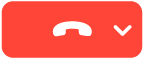 vieressä ja valitse, kuinka pitkään haluat odottaa muistutusta. Ajan koittaessa saat ilmoituksen. Näytä muistutus klikkaamalla ilmoitusta ja aloita sitten puhelu klikkaamalla muistutuksessa olevaa linkkiä.
vieressä ja valitse, kuinka pitkään haluat odottaa muistutusta. Ajan koittaessa saat ilmoituksen. Näytä muistutus klikkaamalla ilmoitusta ja aloita sitten puhelu klikkaamalla muistutuksessa olevaa linkkiä.
Et voi vastaanottaa puhelua henkilöltä, joka on estetty Ruutuajan viestintärajoituksissa, mutta puhelu näkyy vastaamattomana puheluna FaceTime-ikkunassa tai Ilmoituskeskuksessa.